মেসেজিং কিউইং টেলিমেট্রি প্রোটোকল, বা MQTT, কম ব্যান্ডউইথ ডিভাইস এবং পরিবেশের জন্য ডিজাইন করা একটি লাইটওয়েট মেসেজিং প্রোটোকল। এটি একাধিক IoT ডিভাইসের মধ্যে সংযোগ এবং তথ্য বিনিময় করার জন্য একটি দ্রুত, সহজে স্থাপন করা এবং শক্তি-দক্ষ সমাধান। এটির জন্য একটি MQTT ব্রোকার/সার্ভার এবং তথ্য পাঠানো বা গ্রহণ করার জন্য ডিভাইস বা ব্যবহারকারীদের দ্বারা বার্তাগুলি প্রকাশিত এবং সদস্যতা নেওয়ার প্রয়োজন।
এই নির্দেশিকায়, আমরা MQTT-সক্ষম DIY স্মার্ট IoT ডিভাইসগুলিকে সংযুক্ত করতে এবং হোম অটোমেশনের জন্য ব্যবহার করতে রাস্পবেরি পাইতে MQTT ব্রোকার এবং Node-RED টুল স্থাপন করব।
আপনার প্রয়োজন হবে জিনিস
Node-RED সহ একটি MQTT সার্ভার তৈরি এবং স্থাপন করতে, আপনার নিম্নলিখিতগুলির প্রয়োজন হবে:
আইফোন থেকে অ্যান্ড্রয়েডে পরিচিতি স্থানান্তর করুন
- একটি রাস্পবেরি পাই জিরো ডাব্লু বা আরও ভাল। আমরা একটি রাস্পবেরি পাই 3 বা 4 (যদি উপলব্ধ থাকে) ব্যবহার করার পরামর্শ দিই।
- একটি microSD কার্ড (8GB বা উচ্চতর)।
- একটি মাইক্রোএসডি কার্ড রিডার।
- একটি লিনাক্স পিসি, ম্যাক বা উইন্ডোজ পিসি।
- ইন্টারনেট সংযোগ (ওয়াই-ফাই)।
ধাপ 1: রাস্পবেরি পাই ওএস লাইট (64-বিট) ইনস্টল করুন
আপনার রাস্পবেরি পাই ওএসের 64-বিট লাইট সংস্করণের প্রয়োজন হবে। মধ্যে রাস্পবেরি পাই ইমেজার অন্য কম্পিউটারে টুল, ক্লিক করুন OS নির্বাচন করুন > রাস্পবেরি পাই ওএস (অন্যান্য) , তারপর নির্বাচন করুন রাস্পবেরি পাই ওএস লাইট (64-বিট) . উপরন্তু, আপনি SSH সক্ষম করতে ইমেজারের উন্নত সেটিংস ব্যবহার করতে চাইবেন (আমরা ব্যবহার করেছি পাই এবং রাস্পবেরি এই গাইডের জন্য ব্যবহারকারীর নাম এবং পাসওয়ার্ড হিসাবে) এবং Wi-Fi সংযোগ কনফিগার করুন। আরো বিস্তারিত জানার জন্য, আমাদের গাইড দেখুন রাস্পবেরি পাইতে কীভাবে একটি অপারেটিং সিস্টেম ইনস্টল করবেন . কার্ডে OS লেখার পরে, এটি বের করুন এবং এটি আপনার রাস্পবেরি পাইতে ঢোকান।
ধাপ 2: SSH এর মাধ্যমে সংযোগ করুন এবং প্যাকেজ আপডেট করুন
আপনি উইন্ডোজ বা টার্মিনালে PuTTY ব্যবহার করে SSH এর মাধ্যমে আপনার রাস্পবেরি পাই এর সাথে সংযোগ করতে পারেন macOS এবং Linux-এ। যাইহোক, SSH এর মাধ্যমে সংযোগ করতে আপনার রাস্পবেরি পাই এর আইপি জানা উচিত। খুঁজে বের করতে, আপনি আপনার ওয়্যারলেস রাউটারের DHCP সেটিংস খুলতে পারেন বা Fing ব্যবহার করতে পারেন আপনার স্মার্টফোনে অ্যাপ।

আইপি ঠিকানা লিখুন পুটি এবং ক্লিক করুন সংযোগ করুন . লগ ইন করতে আপনার ব্যবহারকারীর নাম এবং পাসওয়ার্ড টাইপ করুন।
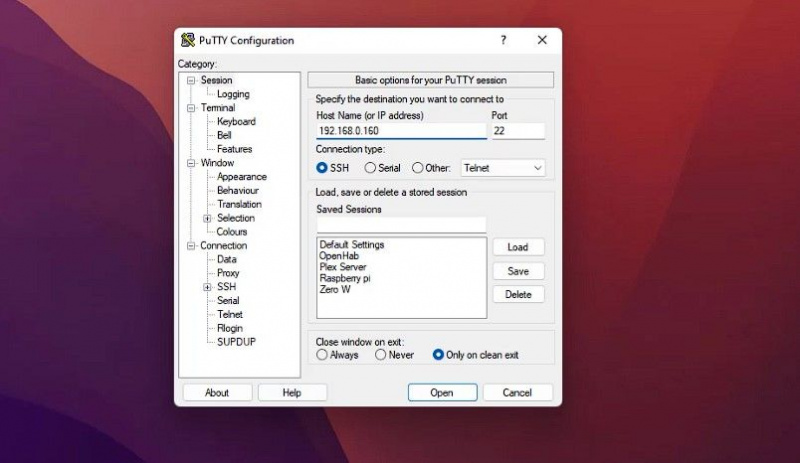
Linux বা macOS টার্মিনালে, টাইপ করুন YourPiUsername@IPAddress এবং তারপর লগ ইন করতে পাসওয়ার্ড টাইপ করুন। একবার SSH এর মাধ্যমে সংযুক্ত হলে, প্যাকেজ তালিকা আপডেট করতে এবং প্যাকেজ আপগ্রেড করতে নিম্নলিখিত কমান্ডটি চালান।
sudo apt update && sudo apt upgrade –yধাপ 3: MQTT ব্রোকার ইনস্টল করুন
MQTT ব্রোকার (Mosquitto) ইনস্টল এবং সক্ষম করতে, নিম্নলিখিত পদক্ষেপগুলি নিন।
- টার্মিনাল উইন্ডোতে নিম্নলিখিত কমান্ডটি চালিয়ে Mosquitto ইনস্টল করুন।
sudo apt install mosquitto mosquitto-clients -y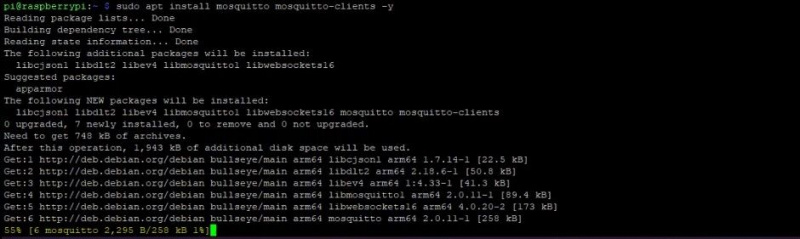 এটি Mosquitto (MQTT ব্রোকার) এবং ক্লায়েন্ট পরিষেবাগুলি ইনস্টল করা শুরু করবে।
এটি Mosquitto (MQTT ব্রোকার) এবং ক্লায়েন্ট পরিষেবাগুলি ইনস্টল করা শুরু করবে। - ইনস্টলেশনের পরে, Mosquitto পরিষেবা সক্রিয় করুন এবং নিম্নলিখিত কমান্ডগুলি ব্যবহার করে MQTT সংস্করণটি পরীক্ষা করুন৷
sudo systemctl enable mosquitto.service
mosquitto -v
- নিম্নলিখিত কমান্ড ব্যবহার করে প্রমাণীকৃত দূরবর্তী অ্যাক্সেসের অনুমতি দিতে একটি ব্যবহারকারী অ্যাকাউন্ট তৈরি করুন৷
এখানে চিকিত্সা ব্যবহারকারীর নাম (আপনি যা খুশি ব্যবহার করতে পারেন)। অনুরোধ করা হলে পাসওয়ার্ড লিখুন। পরবর্তীতে ব্যবহারের জন্য এই ব্যবহারকারীর নাম এবং পাসওয়ার্ডটি নোট করুন।sudo mosquitto_passwd -c /etc/mosquitto/passwd ravi - খোলা mosquitto.conf নিম্নলিখিত কমান্ড ব্যবহার করে ন্যানো সম্পাদকে ফাইল করুন৷
নিচের কোডটি ন্যানো এডিটরে পেস্ট করুন।sudo nano /etc/mosquitto.confper_listener_settings true
pid_file /run/mosquitto/mosquitto.pid
persistence true
persistence_location /var/lib/mosquitto/
log_dest file /var/log/mosquitto/mosquitto.log
include_dir /etc/mosquitto/conf.d
allow_anonymous false
listener 1883
password_file /etc/mosquitto/passwd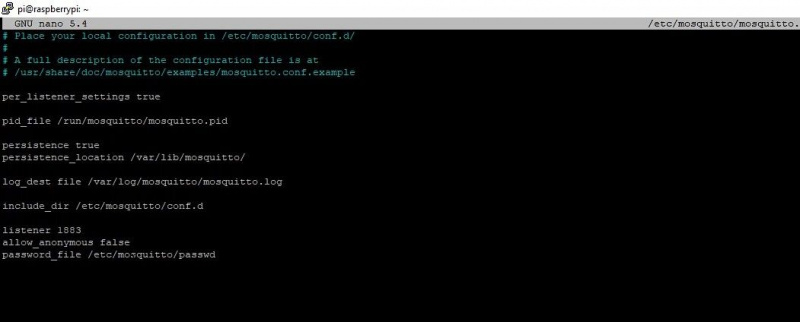 চাপুন CTRL+X দ্বারা অনুসরণ করা Y এবং প্রবেশ করুন পরিবর্তনগুলি সংরক্ষণ করতে।
চাপুন CTRL+X দ্বারা অনুসরণ করা Y এবং প্রবেশ করুন পরিবর্তনগুলি সংরক্ষণ করতে। - নিম্নলিখিত কমান্ডটি চালিয়ে MQTT ব্রোকার পুনরায় চালু করুন।
sudo systemctl restart mosquitto - MQTT চলছে কিনা তা দেখতে MQTT ব্রোকার স্ট্যাটাস চেক করুন।
sudo systemctl status mosquitto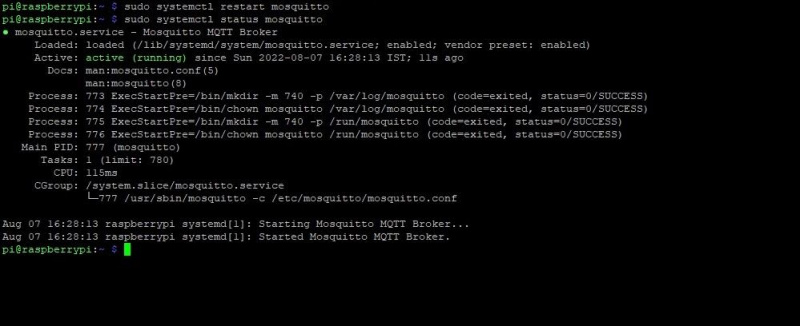 আপনি যদি উপরের আউটপুট দেখেন, MQTT চলছে।
আপনি যদি উপরের আউটপুট দেখেন, MQTT চলছে।
ধাপ 4: MQTT ব্রোকার পরীক্ষা করুন
MQTT ব্রোকার কাজ করছে কি না তা পরীক্ষা করতে, ইনস্টল করুন MQTTLens অথবা একটি অনুরূপ MQTT অ্যাপ Chrome বা অন্য কোনো ওয়েব ব্রাউজারে এবং এটি চালু করুন। Raspberry Pi এর IP ঠিকানা এবং MQTT ব্যবহারকারীর নাম/পাসওয়ার্ড লিখুন। ক্লিক সংযোগ তৈরি করুন .
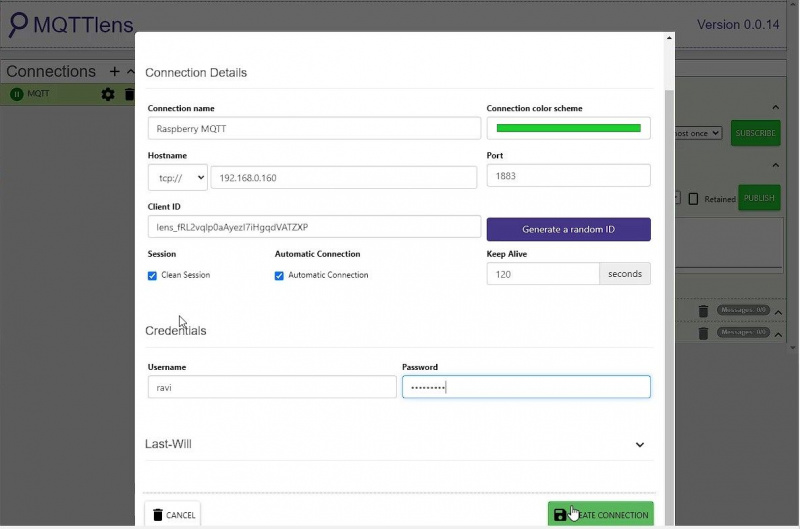
কোন বিষয় লিখুন সাবস্ক্রাইব ক্ষেত্র এবং একই বিষয় প্রকাশ করুন ক্ষেত্র বার্তা ক্ষেত্রে 'হাই' বা অন্য কিছু টাইপ করুন এবং ক্লিক করুন প্রকাশ করুন .
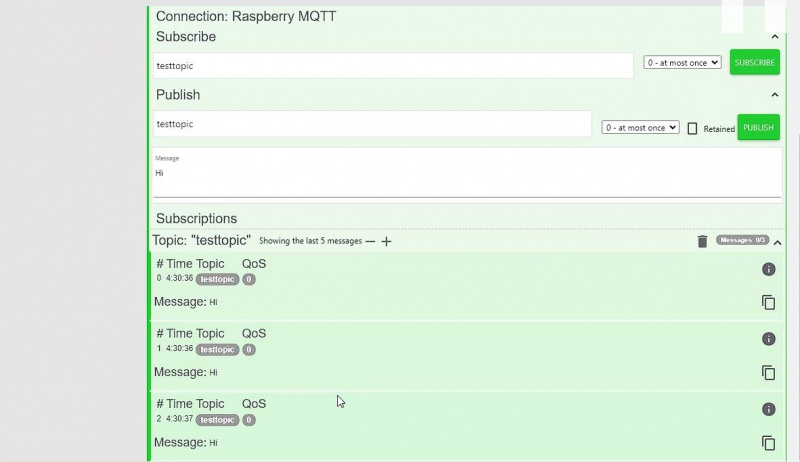
আপনি যদি সাবস্ক্রিপশনের নিচে বার্তাটি দেখতে পান, MQTT ব্রোকার ঠিকঠাক কাজ করছে।
ধাপ 5: Node-RED ইনস্টল করুন
নোড-রেডের সাহায্যে, আপনি বার্তা প্রকাশ করতে পারেন বা আপনার স্মার্ট ডিভাইসগুলিতে বা থেকে পেলোড পাঠাতে এবং গ্রহণ করতে পারেন। এই পেলোডটি স্মার্ট ডিভাইসগুলিকে চালু/বন্ধ করতে বা সেন্সর থেকে ডেটা (যেমন তাপমাত্রা) গ্রহণ করতে ট্রিগার করতে ব্যবহার করা যেতে পারে। আপনি আপনার ওয়েব ব্রাউজার ব্যবহার করে Node-RED-এ এই ধরনের ফ্লো তৈরি করতে পারেন এবং আপনার স্মার্ট ডিভাইসগুলিকে নিয়ন্ত্রণ করতে পারেন।
Node-RED ইনস্টল করতে, টার্মিনাল উইন্ডোতে নিম্নলিখিত কমান্ডটি চালান।
bash <(curl -sL https://raw.githubusercontent.com/node-red/linux-installers/master/deb/update-nodejs-and-nodered)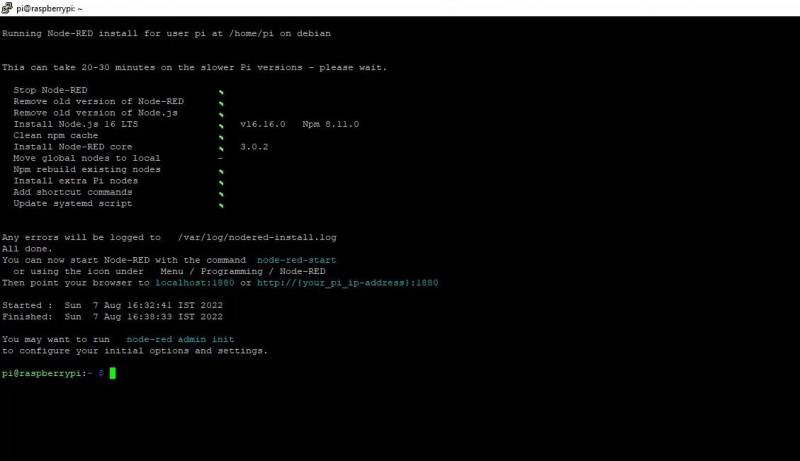
এটি আপনার রাস্পবেরি পাইতে নোড-রেড ডাউনলোড এবং ইনস্টল করবে। এটি সম্পূর্ণ হতে কিছু সময় লাগতে পারে। একবার নোড-রেড ইনস্টল হয়ে গেলে, আপনাকে নিম্নলিখিত কমান্ডটি চালিয়ে একটি নোড-রেড সেটিংস ফাইল তৈরি করতে হবে।
node-red admin initতারপর এই পদক্ষেপগুলি অনুসরণ করুন:
- চাপুন প্রবেশ করুন চাবি.
- আপনি কি ব্যবহারকারীর নিরাপত্তা সেট আপ করতে চান? নির্বাচন করুন হ্যাঁ . একটি ব্যবহারকারীর নাম এবং একটি পাসওয়ার্ড লিখুন. এটিকে নিরাপদ রাখুন কারণ এটি একটি ওয়েব ইন্টারফেসের মাধ্যমে নোড-রেডকে লগ ইন করতে এবং পরিচালনা করতে ব্যবহৃত হবে।
- পছন্দ করা পূর্ণ প্রবেশাধিকার .
- আপনি অন্য ব্যবহারকারী যোগ করতে পারেন বা নির্বাচন করতে পারেন না এগিয়ে যেতে.
- নির্বাচন করুন না যখন প্রকল্পের বৈশিষ্ট্যগুলি সক্ষম করতে বলা হয়।
- চাপুন প্রবেশ করুন .
- একটি পাসফ্রেজ টাইপ করুন এবং এটি নিরাপদ রাখুন।
- পছন্দ ডিফল্ট থিম > মোনাকো (ডিফল্ট) .
- নির্বাচন করুন না যখন বহিরাগত নোড লোড করতে বলা হয়।
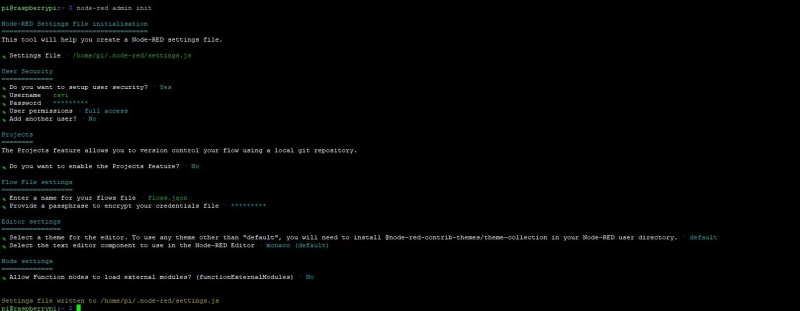
একবার এটি সম্পন্ন হলে, Node-RED পুনরায় চালু করুন।
node-red restartআপনি এখন পরিদর্শন করতে পারেন আপনার-রাস্পবেরি-পাই-আইপি:1880 নোড-রেড অ্যাডমিন প্যানেলে খুলতে এবং লগ ইন করতে একটি ওয়েব ব্রাউজারে।
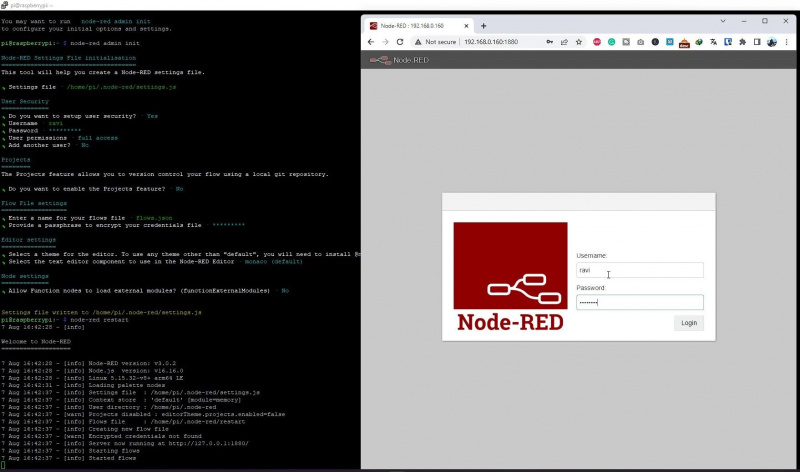
আপনি এখন Node-RED এ ফ্লো তৈরি করতে পারেন। নীচে একটি Node-RED প্রবাহের উদাহরণ দেওয়া হল যা আমরা আমাদের WS2812B 8x32 ম্যাট্রিক্স ডিসপ্লে চালানোর জন্য ব্যবহার করি যা রিয়েল-টাইমে আমাদের বাড়িতে ইনস্টল করা বিভিন্ন সেন্সর তথ্য দেখায়।
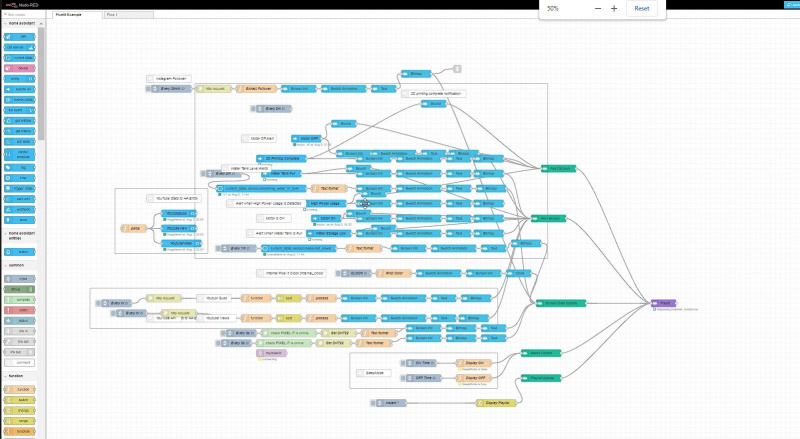
শুরু করতে, আপনিও করতে পারেন MAX7219 ডট ম্যাট্রিক্স ব্যবহার করে একটি DIY স্মার্ট ঘড়ি তৈরি করুন , এবং এটিতে পাঠ্য বা বার্তা প্রদর্শনের জন্য এটিকে আপনার MQTT সার্ভারের সাথে সংযুক্ত করুন।
MQTT এবং Node-RED ব্যবহার করে হোম অটোমেশন সক্ষম করুন
আপনি এখন আপনার MQTT-সক্ষম স্মার্ট হোম ডিভাইসগুলি নিয়ন্ত্রণ বা নিরীক্ষণ করতে প্রবাহ তৈরি করতে পারেন। এছাড়াও আপনি DIY Tasmota স্মার্ট সুইচ বা Arduino-ভিত্তিক স্মার্ট সেন্সর এবং MQTT নিয়ন্ত্রণ সহ অন্যান্য স্মার্ট ডিভাইস তৈরি করতে পারেন এবং এই MQTT এবং Node-RED সার্ভারের সাথে ব্যবহার করতে পারেন। আপনি আপনার স্মার্টফোন MQTT ক্লায়েন্ট থেকে প্রাপ্ত ইভেন্ট, সময় বা পেলোডের উপর ভিত্তি করে হোম অটোমেশনের জন্য প্রবাহ তৈরি করতে পারেন।
ইন্টারনেট ছাড়া অ্যান্ড্রয়েডের জন্য জিপিএস অ্যাপ
আপনার অ্যান্ড্রয়েড স্মার্টফোনে, আপনি আপনার MQTT ব্রোকারের সাথে সংযোগ করতে MQTT Dash ইনস্টল করতে পারেন এবং আপনার স্মার্ট ডিভাইসগুলি সাবস্ক্রাইব করে বা প্রকাশ করে এমন বিভিন্ন বিষয় থেকে পেলোড পাঠাতে বা গ্রহণ করতে পারেন।
